
Ledger で dApp Staking!
ついに、ハードウェアウォレット Ledger で AstarNetwork の dApp Staking ができるようになりました。
簡単にレポートします。
なお、私は Nano S Plus を使っているためその体験レポートとなりますのでご承知おきください。
2023/8/12 Update
A Full Ledger Release now allows all users to enjoy Astar's ecosystem & portal!
・ EVM withdrawal
・ Vesting support
参考:
Astar-EVM
Astar-Native
準備
以下にマニュアルがすでに存在するのでこちらをベースにやっていきます。
1,デスクトップアプリケーションの Ledger Live を最新化
2,Astar アプリをインストール(投稿時点で v2.52.2)
2,Ledger デバイスのファームウェア最新化
3,Ledger アカウントを Polkadot.js にインポート
4,Polkadot.js App Portal で account options の manage hardware connections で「Attach Ledger via WebHID (Chrome, experimental)」と設定する★
ステーキング
Astar Portal へアクセスし、”準備”の 3でインポートした Ledger を選択
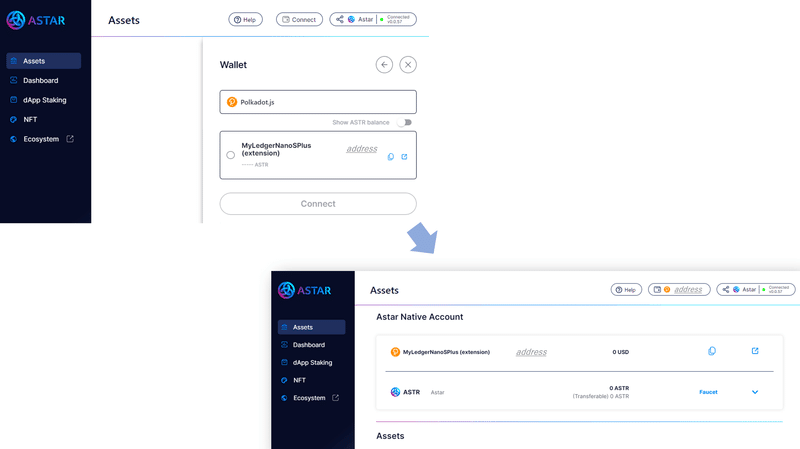
以降は、従来通りの dApp Staking のやり方(もちろん Ledger 上での承認作業等はあり)です。
以上です。
GMOコインで保持していた ASTR を Ledger へ送りステーキングが簡単にできました。
安全で楽しいステーキングライフを!
注意点
USBDevice: Unable to claim interface.
特に、準備の4の部分はチェックしましょう。これをセットしていないとステーキング時に以下のようなエラーが確認されるでしょう。

報酬(Reward)の請求(Claim)について
お使いの Ledger デバイスによって、請求(Claim)時の手間が異なります。
つまり、一度に請求できる ERA 数(今回使っている、Nano S Plus では 6 ERA分まででした)が案外小さいので、ステーキングしている期間を長くして場合に、たまったReward(報酬)、ERA 分をすべて請求完了させるためは複数回の請求処理を実施する必要があります。
これは、https://docs.astar.network/docs/build/integrations/wallets/ledger/ledger-native/ のページにある、最下部「Ledger NanoS and S-plus/X device limitations」に例を用いて記載があります。
一般的な Ledger の使い方などは、ご自身でよくご確認の上 DYOR にてお願いします。
FAQ
LockedDeviceError: Ledger device: Locked device

しばらく使っていないと、Ledger がサスペンドモードになります。Ledger 上でロックを解除してから、Astar Portal の操作をします。
Reference
Blog
https://astar.network/blog/38365/
Astar Portal
Ledger for Astar Native Accounts
https://docs.astar.network/docs/build/integrations/wallets/ledger/ledger-native/
Ledger Support
https://support.ledger.com/hc/en-us/articles/10971402968733-Astar-ASTR-?support=true
本記事のアップデート履歴
(2023/9/8)Claim 時の情報、FAQ追加
この記事が気に入ったらサポートをしてみませんか?
